12 способов стать здоровым с помощью Apple Watch
Опубликовано: 2022-01-29Apple часто рекламировала преимущества Apple Watch для здоровья с помощью видео-отзывов людей, которые говорят, что умные часы спасли или улучшили их жизнь. И в каждой новой модели Apple Watch появляются новые приложения и опции, разработанные с заботой о здоровье.
Все модели Apple Watch оснащены пульсометром и приложением «Здоровье» для отображения вашего профиля здоровья и медицинской карты. В зависимости от модели, которой вы владеете, вы также можете снимать электрокардиограмму вашего сердечного ритма, обнаруживать падение и вызывать службы экстренной помощи, измерять уровень кислорода в крови и многое другое.
С каждой новой версией watchOS Apple также добавляет новые функции, в том числе приложения для отслеживания сна и мытья рук с watchOS 7. Если вы обновитесь до watchOS 8, вы сможете записывать больше типов тренировок, получать доступ к своей карте вакцинации от COVID-19 через Apple Wallet. app и расслабьтесь с приложением Mindfulness. Вот несколько способов стать здоровым с помощью Apple Watch.
1. Просмотр информации о вашем здоровье
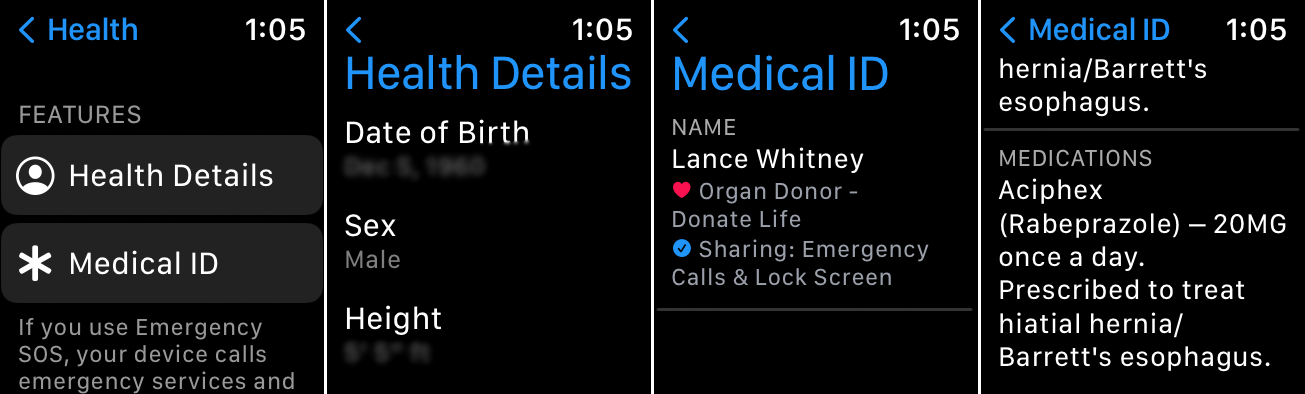
Через приложение «Здоровье» на iPhone вы можете вводить информацию о своем здоровье и просматривать ее на своих часах. Чтобы настроить это, откройте приложение «Здоровье» на своем телефоне и коснитесь изображения профиля в правом верхнем углу.
Коснитесь ссылки « Сведения о здоровье », чтобы добавить свой пол, группу крови и другие данные. Коснитесь ссылки Медицинский идентификатор , чтобы ввести информацию о своей истории болезни, состояниях и лекарствах. Вы можете просмотреть эту информацию на своих часах в разделе «Настройки» > «Здоровье» . Выберите « Сведения о здоровье» и « Медицинский идентификатор» , чтобы просмотреть предоставленную вами информацию.
2. Отслеживайте свои тренировки
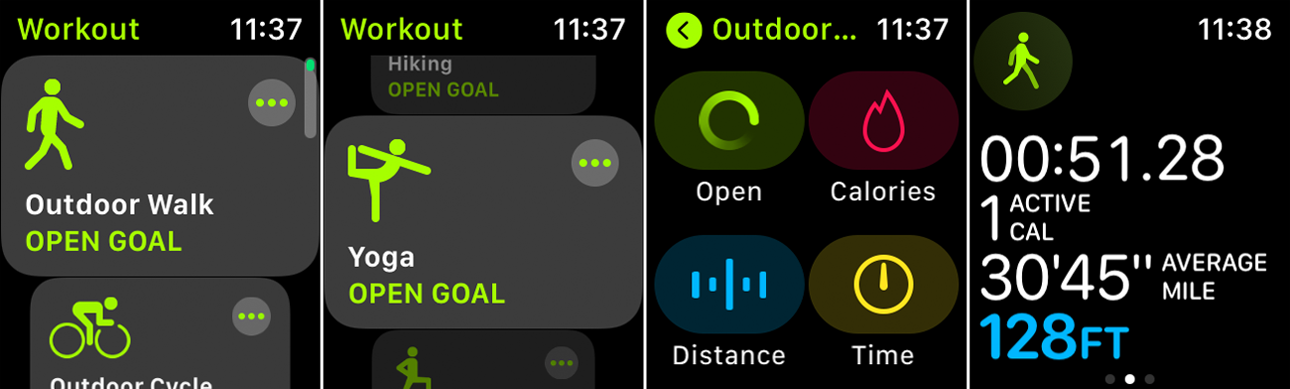
Чтобы записывать тренировки на Apple Watch, откройте приложение «Тренировки» и проведите пальцем вниз по различным типам тренировок. Внизу экрана коснитесь « Добавить тренировку », чтобы найти еще больше видов, включая пилатес, тай-чи, йогу, танцы, фитнес-игры, боевые искусства и кикбоксинг, а затем коснитесь нужного.
Чтобы установить определенную цель или предел, коснитесь значка с многоточием, чтобы установить желаемое количество сожженных калорий, пройденное расстояние или затраченное время. Нажмите « Открыть », чтобы начать отслеживание, или просто нажмите на саму тренировку. В конце на экране отображаются ваши калории, расстояние и другие цифры. Проведите вправо и коснитесь « Завершить» , чтобы завершить сеанс.
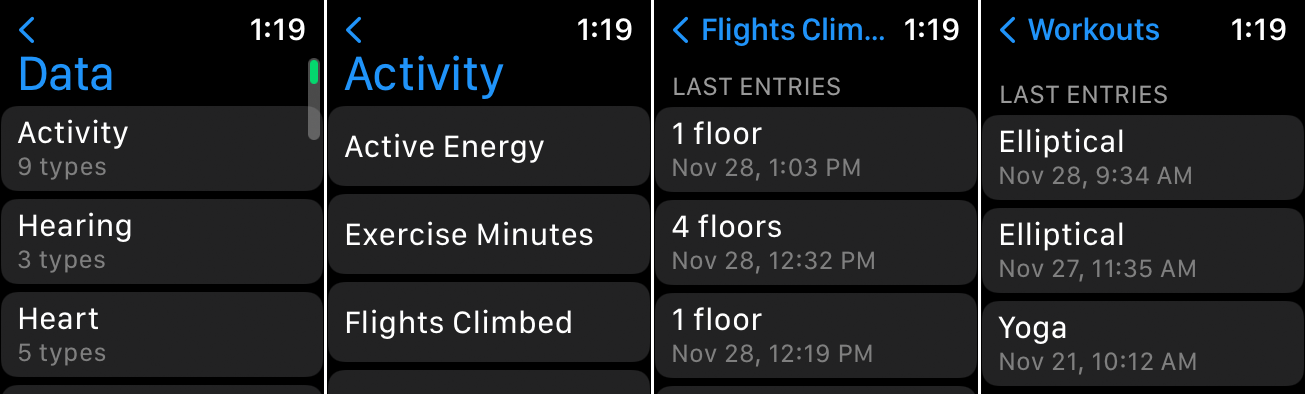
Чтобы проверить свою активность и результаты фитнеса на часах, откройте « Настройки» > «Здоровье» > «Данные о здоровье» > «Активность» и коснитесь категории, например «Минуты упражнений», «Пройденные полеты», «Часы стоянки» и «Тренировки».
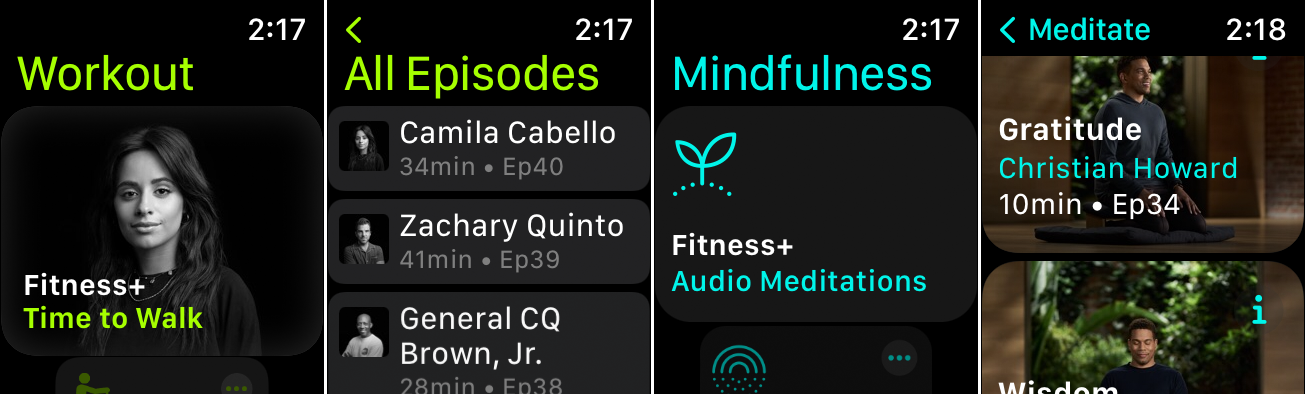
Если вы являетесь подписчиком Apple Fitness+, вы можете получить доступ к определенным программам Fitness+ на Apple Watch, чтобы направлять свои тренировки и медитации. Откройте приложение «Тренировка» на часах и коснитесь программы « Фитнес+ » вверху. Коснитесь программы, чтобы запустить ее, или выберите тему в разделе «Просмотреть еще», чтобы найти прошлые программы.
Точно так же откройте приложение Mindfulness на своих часах и коснитесь программы Fitness+ вверху. Пролистайте различные программы и коснитесь той, которую хотите воспроизвести.
3. Получите доступ к своей карте вакцинации против COVID-19
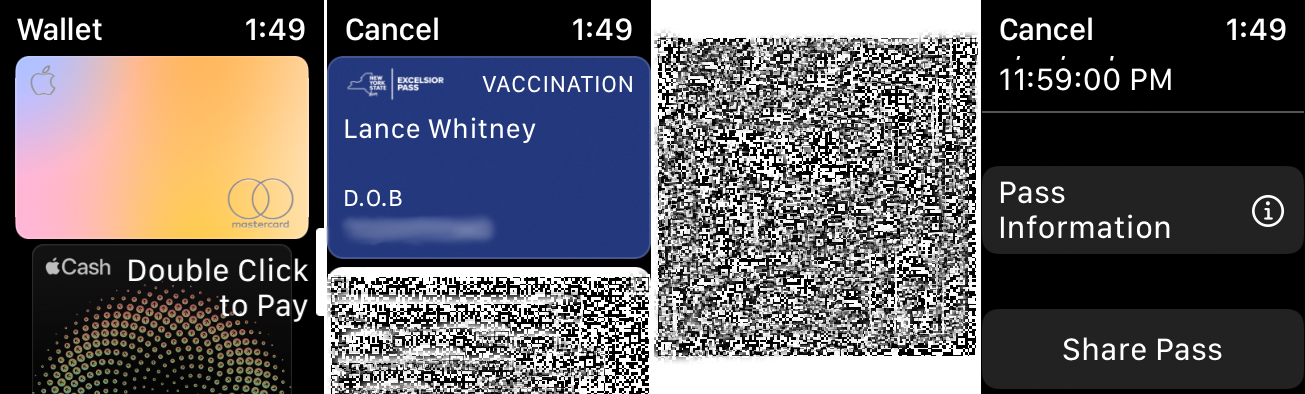
Есть несколько способов добавить карту вакцинации против COVID-19 на iPhone, в том числе добавить ее в приложение Wallet. Точно так же, как вы можете отображать информацию на экране телефона, вы также можете отображать ее на Apple Watch.
Откройте приложение Wallet на часах, проведите пальцем вниз по экрану, а затем коснитесь карты прививок. Вы увидите саму карту, а также штрих-код для сканирования. Проведите пальцем вниз, чтобы просмотреть дату истечения срока действия, получить информацию о пропуске и поделиться информацией о вакцинации по электронной почте или в текстовом сообщении.
4. Контролируйте частоту сердечных сокращений
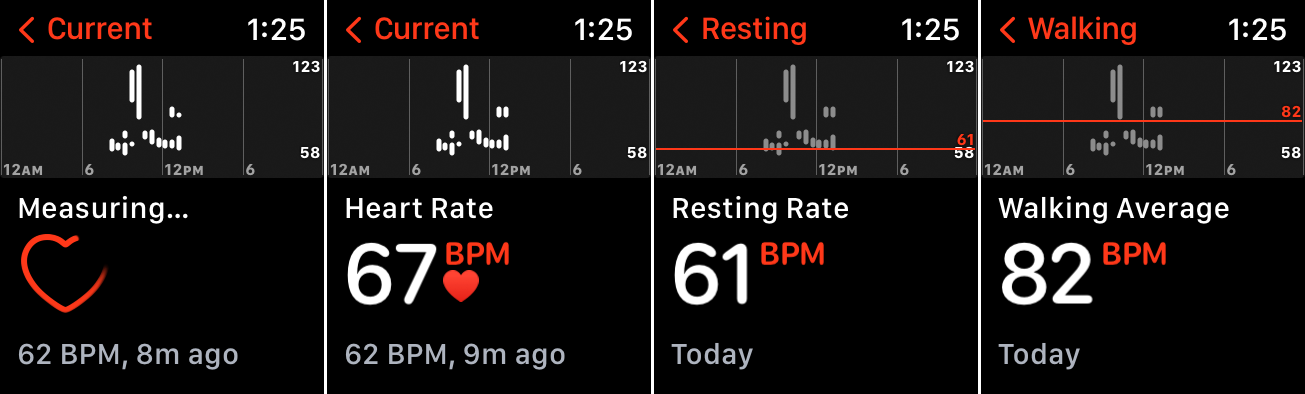
Благодаря встроенному приложению Heart Rate вы можете контролировать свой пульс в любое время. Откройте приложение, и оно измерит ваш текущий пульс. Пока дисплей ваших часов активен, измерения выполняются и периодически отображаются для записи вашей скорости.
Нажмите на стрелку в левом верхнем углу, и приложение отобразит вашу текущую скорость, скорость отдыха, среднюю скорость и конкретные скорости в зависимости от вашей активности. Существуют также альтернативные приложения, такие как Cardiogram, Heart Analyzer, HeartWatch и Talking Heart Rate, которые предлагают больше функций, чем встроенная опция.
5. Сделайте ЭКГ
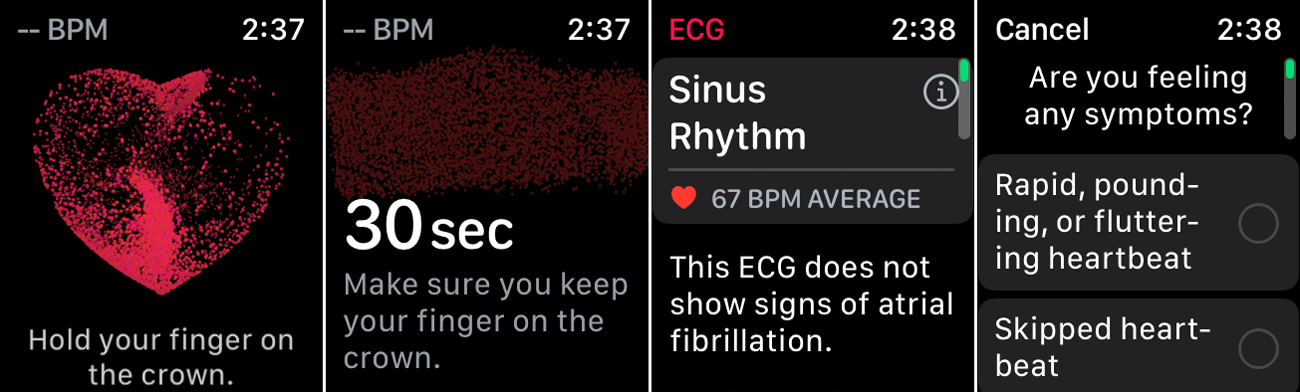
Если у вас Apple Watch Series 4 или выше, вы можете сделать электрокардиограмму (ЭКГ), чтобы проверить свой сердечный ритм. Затем он может предупредить вас, если обнаружит какие-либо нарушения, такие как мерцательная аритмия. Если вы испытываете боль в груди или другие симптомы, позвоните в службу экстренной помощи, но если у вас есть известное заболевание, вы можете использовать приложение для отслеживания сердечного ритма.
Откройте приложение «Здоровье» на своем iPhone и нажмите « Обзор» > «Сердце» > «Электрокардиограмма» , затем выполните процесс настройки. Чтобы снять ЭКГ с помощью Apple Watch, откройте приложение ЭКГ и убедитесь, что часы находятся на том же запястье, на котором вы настроили эту функцию.
Держите палец на цифровой короне. Приложение будет вести обратный отсчет по мере снятия ЭКГ. Через 30 секунд результаты отобразят ваш синусовый ритм и частоту сердечных сокращений. Затем вы можете добавить любые симптомы, которые вы испытываете, или обратиться к врачу или в службу экстренной помощи, если вас беспокоит что-то серьезное.

6. Защитите свой слух
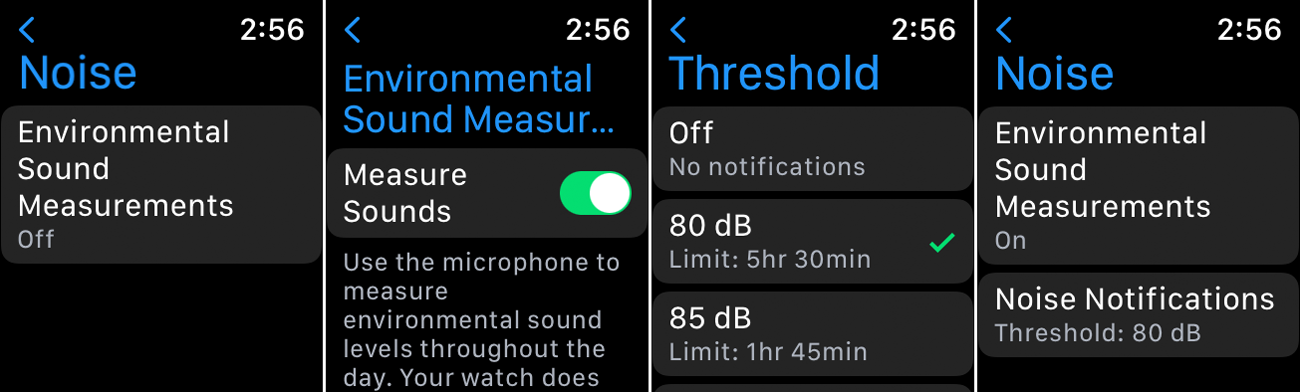
Постоянные громкие звуки могут повредить ваши уши и даже привести к потере слуха. Приложение «Шум» предназначено для отслеживания окружающего шума и предупреждения вас, если уровень шума превышает безопасный.
Сначала настройте порог децибел на своем iPhone или часах и включите параметр « Измерения окружающего звука », чтобы начать мониторинг уровня шума. Оттуда вы можете установить уровень децибел, при котором вы хотите получать предупреждения, если звук вокруг вас становится слишком громким.
Затем ваши часы уведомят вас, если звук достигнет установленного вами уровня или превысит его. Вы также можете вручную открыть приложение «Шум» на своих часах, чтобы проверить текущий уровень децибел вокруг вас.
7. Отслеживайте свои менструальные циклы
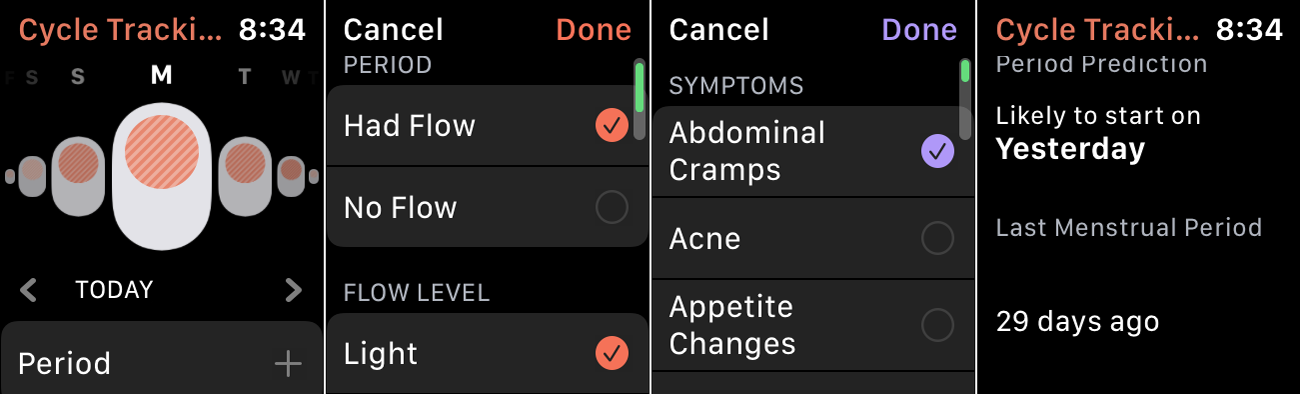
Приложение Cycle Tracking позволяет женщинам отслеживать свой менструальный цикл. Чтобы настроить это на своем iPhone, откройте приложение «Здоровье» и нажмите « Обзор» > «Отслеживание цикла» > «Начать» . Затем вам нужно будет ввести дату последней менструации, указать, сколько дней обычно длится ваша менструация, и выбрать типичную продолжительность каждого цикла.
Вы можете управлять функциями прогнозирования месячных, уведомлений о менструациях, прогнозирования окна фертильности, регистрации фертильности и регистрации сексуальной активности, которые могут быть полезны, если вы пытаетесь забеременеть или избежать беременности.
Чтобы записывать и отслеживать месячные, откройте на часах приложение Cycle Tracking. Вы можете регистрировать свой цикл и назначать каждому этапу свой цвет, а также отмечать все сопутствующие симптомы. Вы даже можете просмотреть прогнозируемую длину каждого цикла.
8. Обнаружение падения
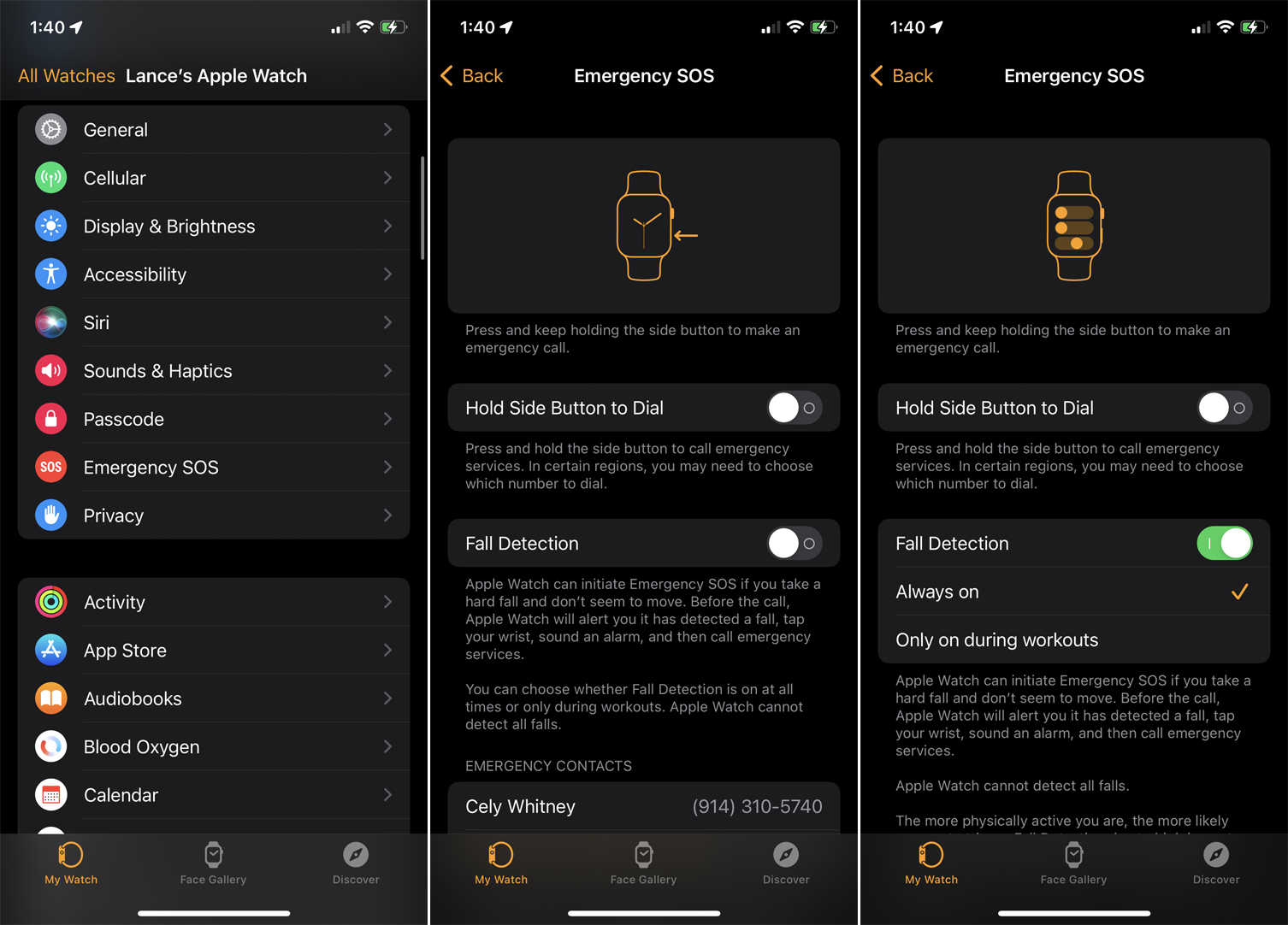
Apple Watch Series 4 и выше оснащены полезной функцией безопасности, которая называется «Обнаружение падения». Если вы сильно упадете, потеряв сознание или потеряв способность двигаться, ваши часы могут автоматически вызвать экстренные службы.
Чтобы настроить это на своем iPhone, откройте приложение «Часы» и коснитесь вкладки « Мои часы ». Смахните вниз и коснитесь « Экстренный вызов — SOS », затем включите «Обнаружение падения» . Вы можете оставить его включенным все время или только во время тренировок. Если вы упадете, часы обнаружат это и отобразят предупреждение. Если вы не ответите, часы коснутся вашего запястья, подадут сигнал тревоги, а затем уведомят службы экстренной помощи.
9. Отслеживайте свой сон
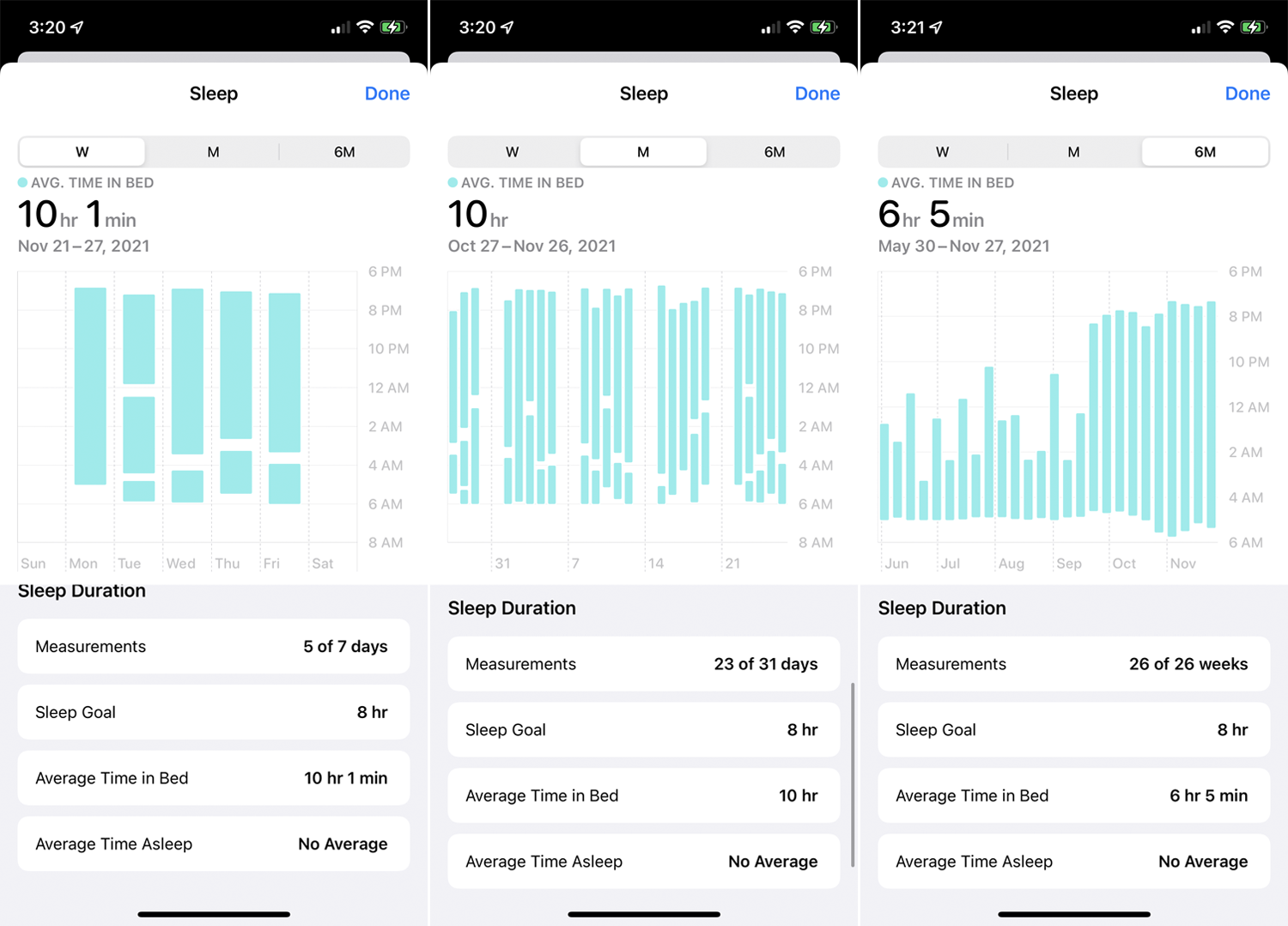
В watchOS 7 Apple наконец-то представила собственный трекер сна. Приложение поможет вам подготовиться ко сну, подскажет, сколько времени вы фактически спали за ночь, и раскроет ваш режим сна за определенный период времени. Чтобы настроить это, откройте приложение «Здоровье» на своем iPhone. Проведите вниз по экрану «Сводка» и коснитесь кнопки « Начать », чтобы настроить режим сна. Следуйте инструкциям, чтобы установить различные цели и графики.
Носите часы в постели, и вы сможете включить отслеживание сна прямо с iPhone или из приложения «Сон» на часах. На следующее утро проверьте данные о сне на своем iPhone, чтобы узнать, сколько вы спали.
10. Мойте руки в течение 20 секунд.
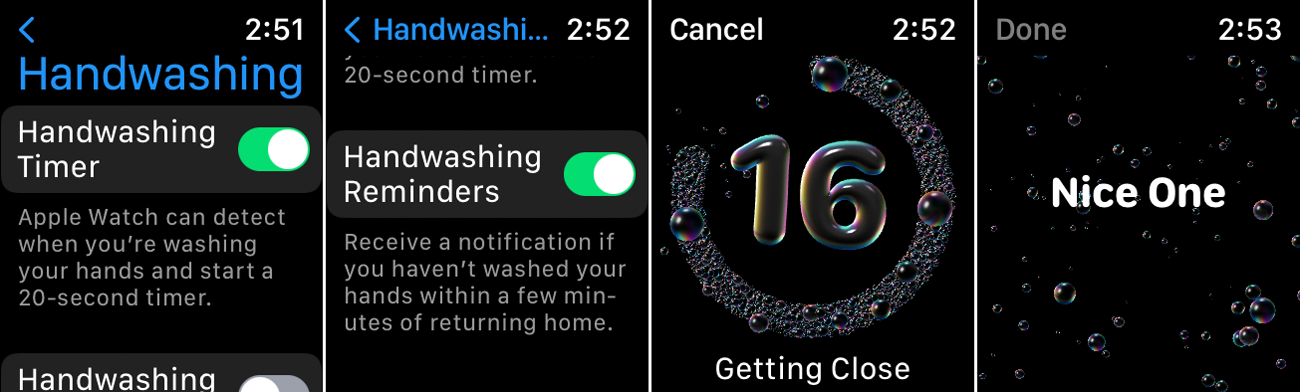
Перед лицом пандемии COVID-19 эксперты рекомендуют мыть руки в течение 20 секунд, чтобы предотвратить распространение микробов. Apple добавила таймер для мытья рук в watchOS 7, который определяет, когда ваши руки находятся под проточной водой, и дает вам таймер.
Включите напоминание о мытье рук прямо на часах, выбрав « Настройки» > «Мытье рук» и включив переключатель « Таймер мытья рук ». Если вы дойдете до 20 секунд, вы получите «Хороший».
11. Измерьте уровень кислорода в крови
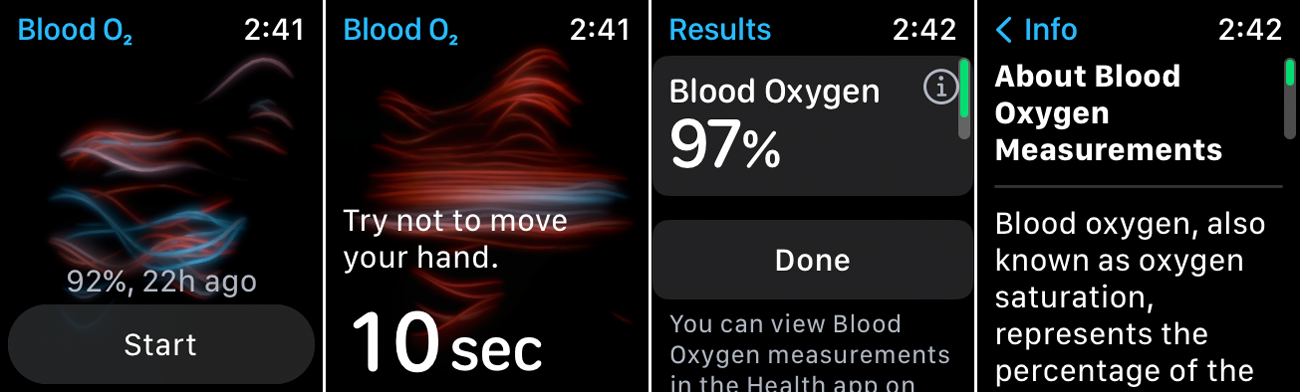
Постоянно низкий уровень кислорода в крови может быть признаком респираторных или легочных заболеваний. На Apple Watch Series 6 или более поздней версии с watchOS 7 или более поздней версии вы можете измерить свой уровень с помощью встроенного приложения и оксиметра, которые сообщат вам, достаточно ли кислорода поступает в ваш мозг.
Чтобы настроить этот датчик, откройте приложение Watch на iPhone, перейдите в « Настройки » и выберите «Кислород в крови» . Убедитесь, что переключатель для измерения кислорода в крови включен. Вы также можете управлять тем, когда датчик будет считывать показания в фоновом режиме, включив или отключив « В спящем режиме » и « В театральном режиме» .
Чтобы выполнить новое измерение, откройте приложение «Кислород в крови» на часах и нажмите кнопку « Старт », чтобы начать сканирование. Датчик начинает с 15-секундного обратного отсчета, а затем отображает процент уровня кислорода в крови, который обычно должен составлять от 95% до 100%.
Для достижения наилучших результатов убедитесь, что ваши часы не слишком низко на запястье, а ремешок плотный, но удобный. Вы также должны держать руку и запястье неподвижно во время чтения.
12. Расслабьтесь с приложением Mindfulness
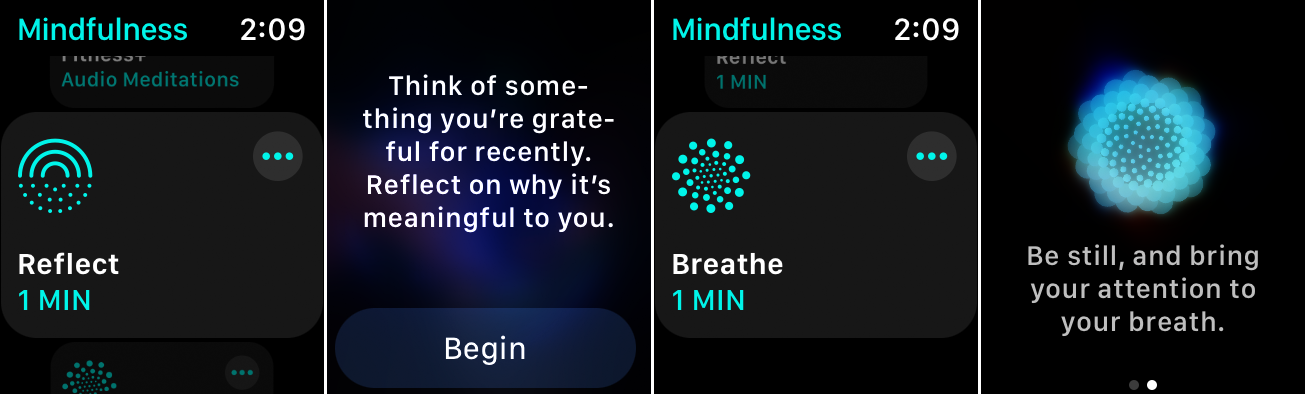
Отдохните от ежедневной рутины с помощью приложения Mindfulness на Apple Watch. Приложение предлагает два разных режима, которые помогут вам сосредоточиться на чем-то, когда вам нужно расслабиться или просто перенаправить свой разум. В режиме рефлексии вас просят подумать о чем-то в вашей жизни — воспоминании, идее, эмоции — и размышлять об этом в течение минуты или дольше. Режим дыхания предлагает вам вдохнуть и выдохнуть в течение минуты, чтобы попытаться расслабить разум и тело.
